RATS基本操作
推定
RATSにおける推定の実行方法について解説します。
クイックスタート
- まずはデータの読込を行ってください。
- 簡単なOLS推定を行います。Statistics>Linear Regressionsと操作します。以下の画像のようになるよう、赤い丸で囲った部分を変更してください。OKを押します。
- アウトプットウィンドウに結果が表示されます。
- 同時に、インプットウィンドウに以下のコマンドが自動入力されます(2行で1つのコマンドです)。選択して実行してみてください。再度推定が実行されます。
- 再びStatistics>Linear Regressionsと操作します。先程の推定設定が既に入力されていますので、修正を試します。具体的には変数IPの2期のラグを説明変数に追加することを考えます。画像のように操作します。OKを2回押し、Select Regressorsダイアログを閉じます。IP{2}がExplanatory Variablesに追加されます。
- OKを押し、推定を実行します。インプットウィンドウとアウトプットウィンドウに結果が表示されます。
- 推定結果が縦に並んでいると、比較する際には不便です。Window>Report Windowsより、それぞれの推定結果を独立したウィンドウに表示させることができます。右クリックメニューより利用小数点の設定や外部ファイルへのエクスポートが可能です。
- インプットウィンドウに、
LINREG RATE
# Constant M1 M2 IP{2}
というコマンドが入力されていることをご確認ください。最初の推定と比べると、IP{2}が追加されていることが分かります。分散の変更や利用サンプル期間の変更等を行った場合も、コマンドに反映されます。是非色々お試しください。
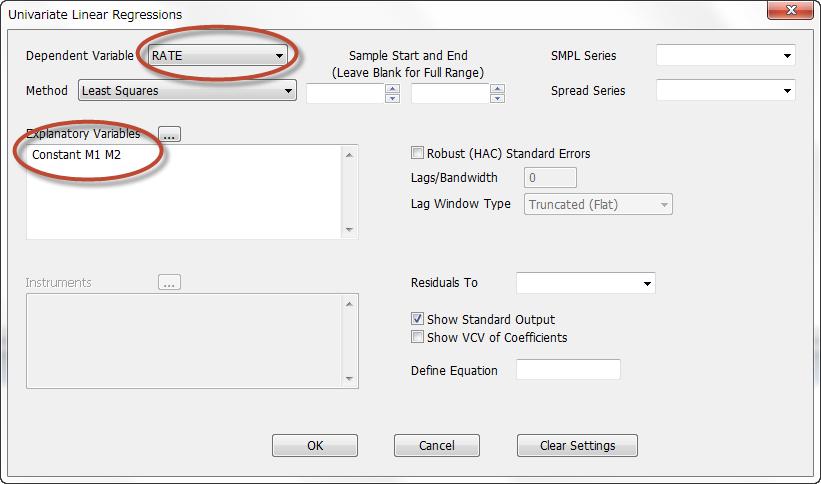
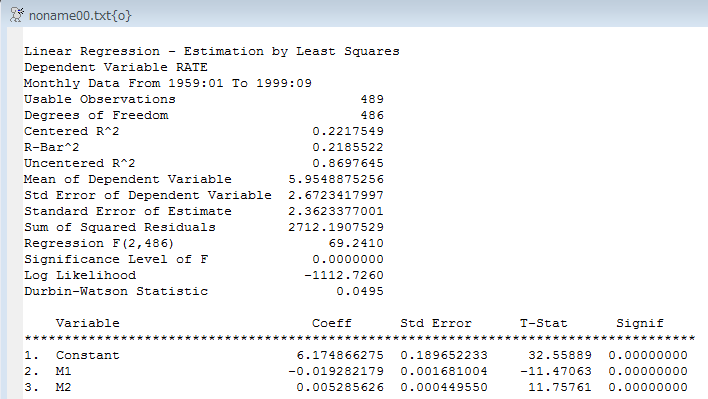
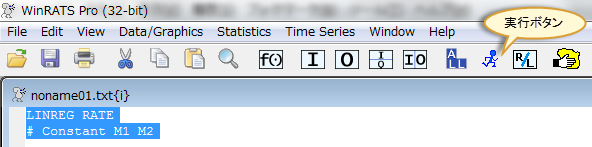
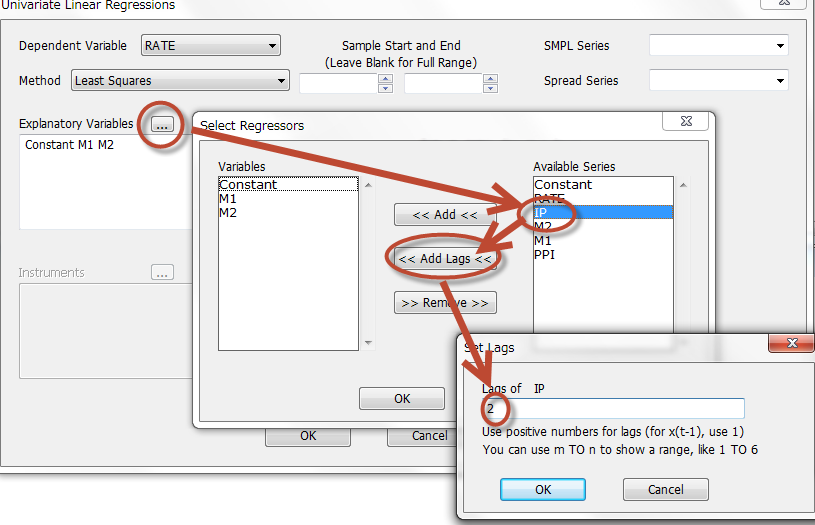
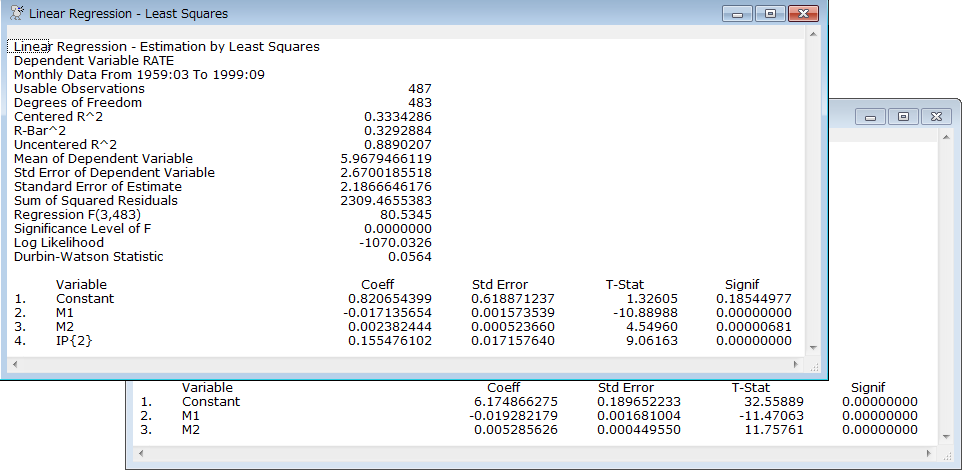
解説
推定はStatisticsメニューやTime Seriesメニューから行います。最初からコマンドで入力することもできますが、一度メニュー操作を行うと対応するコマンドが自動出力されるため、1からコマンド入力する必要はありません。
推定結果はWindow>Report Windowsより独立したウィンドウで表示できます。結果の比較やエクスポートの際に便利です。


